让我们看看在 Android 上启用未知来源的步骤。 Android 生态系统与 iOS 生态系统的区别有一个主要因素。这是前者的开源性质。换句话说,Android 设备上可以承载的东西太多了。例如,日常用户可以尝试许多自定义启动器,用不同的主题包定制它,图标集,字体样式除其他外。同样,技术极客先行一步,尝试了一种完全不同的操作系统:定制ROM。嗯,这些只是冰山一角。在谷歌的操作系统上有很多可以尝试的可能性。
我们提到的大多数上述调整都可以通过直接从 Play 商店下载相关应用程序来完成。步骤也非常简单。只需在商店中搜索您最喜欢的应用程序和游戏,然后点击安装即可。然而。如果您想在 Play 商店之外下载并安装应用程序,事情就没那么简单了。虽然您仍然可以安装第三方应用程序和游戏,但需要提前进行一些更改。今天我们将分享这一点。在本指南中,我们将向您展示如何在 Android 设备上启用未知来源以享受更多应用程序。让我们看看如何做到这一点。
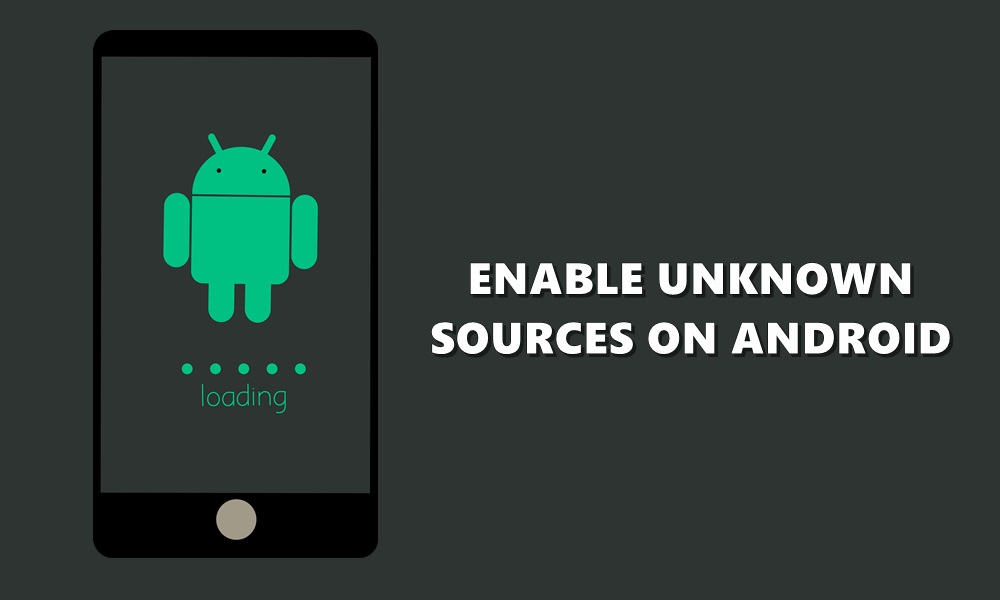
在 Android 上启用未知来源:为什么需要它?
因此,您可能想知道为什么当 Play 商店提供了所有内容时,您首先需要启用此未知来源。好吧,同样的原因可能有多种。例如,考虑这些场景。
- 有些应用程序会放置一个地理限制关于其下载。也就是说,您无法从 Play 商店下载该应用程序,属于该地区的任何用户都看不到它。
- 开发人员也可能对应用程序进行更新,使其出现很多错误或不稳定。您无法真正从 Play 商店回滚到该应用程序的先前版本,因为没有任何此类选项。尽管您可以轻松卸载该应用程序,但这并不总是可行的选择。
- 同样,假设您的一位朋友通过以下方式共享了 APK 文件WhatsApp、Telegram、ShareIt 或任何其他媒体并且您希望安装相同的媒体。
嗯,这些是您可能经常遇到的一些场景。在这三个问题中,您无法真正找到答案,除非您在 Android 设备上启用“未知来源”。完成此操作后,您可以轻松地从任何来源旁加载任何应用程序,无论是来自 Google 搜索还是任何即时通讯工具。同样,一旦启用,您还可以从外部源下载并安装该应用程序的任何版本。同样,您甚至可以在设备上尝试受地理限制的应用程序。
现在“为什么”部分已经很清楚了,让我们将注意力转向“如何”部分。也就是说,让我们看看如何在 Android 上启用未知来源以享受更多应用程序的步骤。跟着走吧。
如何在 Android 上启用未知来源
以下是在 Android 上启用未知来源所需执行的步骤:
- 在您的 Android 设备上,前往设置。
- 点击应用程序和通知部分,然后点击先进的。
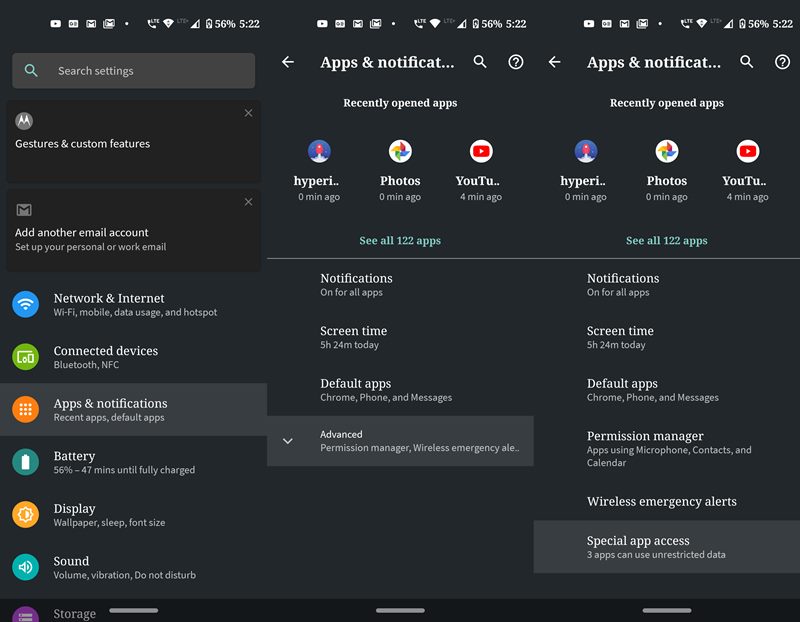
- 从展开的列表中,点击特殊应用程序访问。这应该是最后一个选择。
- 在其中,向下滚动到安装未知应用程序部分。
- 您现在将看到所有用户安装的应用程序的列表以及访问状态。默认情况下,所有应用程序都将设置为“不允许”。
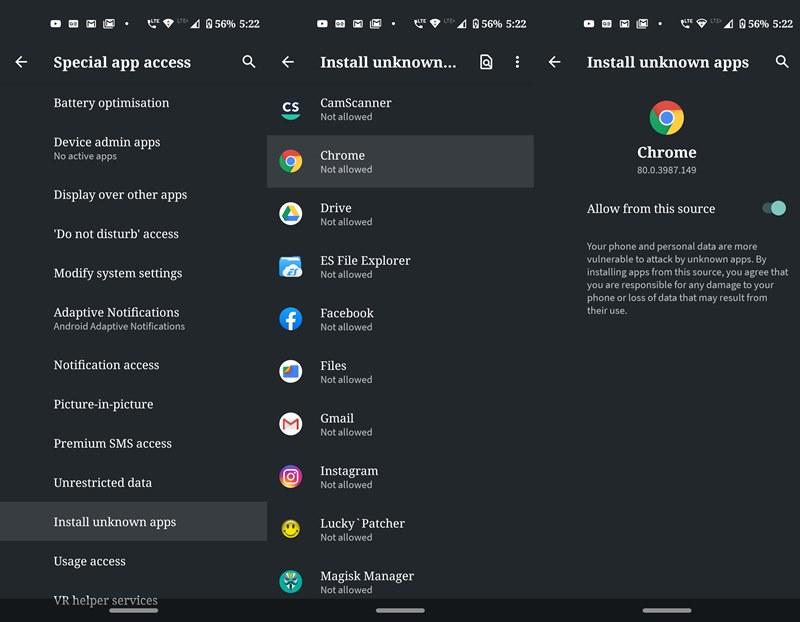
- 在这种情况下,您必须决定通常使用哪些应用程序来下载第三方应用程序。让我们假设 Chrome 浏览器就是这样一个应用程序。所以点击铬合金只需启用旁边的开关即可允许来自此来源。
好吧,没有硬性规定您必须从一开始就为所需的应用程序启用此功能。当需要时,您也可以这样做。让我们举个例子。
- 假设您尚未启用未知来源电报有人向您发送了一个 APK 文件。
- 继续,下载该应用程序并尝试在 Telegram 中打开它。您将收到一条消息,表明您的设备上未启用未知来源。
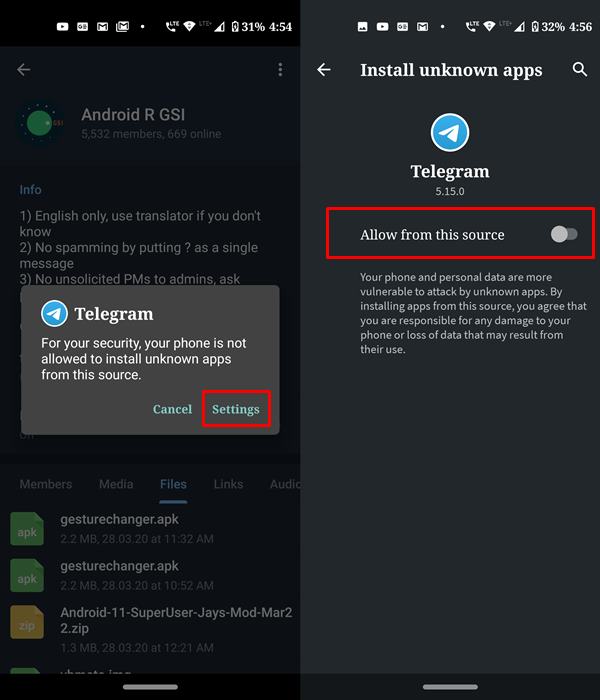
- 所以点击设置您将被直接带到安装未知应用程序该应用程序的部分。只需启用允许来自此来源切换,返回应用程序并继续执行安装步骤。您现在可以轻松安装该应用程序。
结论
至此,我们结束了本指南,了解如何在 Android 上启用未知来源以安装 Play 商店之外的应用程序和游戏。通过这样做,您肯定会扩展 Android 应用程序的领域。但是,并非所有第三方网站都可以安全地下载应用程序。务必事先做好研究,然后才继续下载。在这一点上,我们还广泛报道了iPhone 提示和技巧,电脑提示和技巧和Android 提示和技巧。别忘了也检查一下它们。

